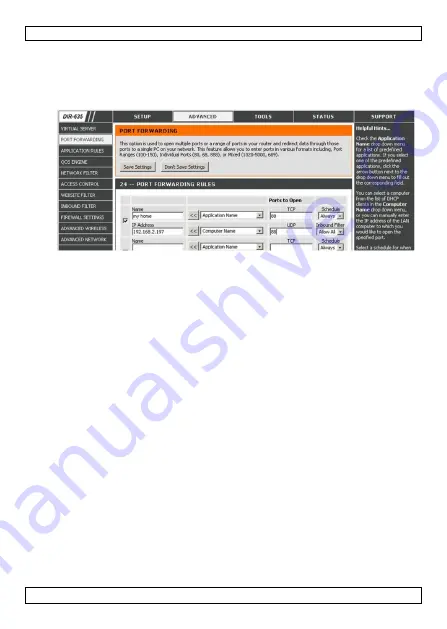
CAMIP16
V. 02 – 10/12/2014
27
©Velleman nv
kan variëren afhankelijk van het type router. Raadpleeg de
gebruikershandleiding van uw router voor meer informatie.
Het voorbeeld hieronder toont het scherm voor een D-Link router:
selecteer “Advanced” en vervolgens “Port Forwarding”.
3.
Geef het IP-adres van de camera en het poortnummer in die u noteerde
en activeer deze instelling. U kunt nu de camera bereiken via internet.
4.
Als uw draadloze router UPnP ondersteunt (Universal Plug and Play),
zorg er dan voor dat deze functie actief is. UPnP versterkt de
communicatie tussen de router en draadloze toestellen. Raadpleeg de
handleiding van de routersoftware indien nodig.
10.5
De verbinding controleren
Wanneer de netwerkconfiguratie en poortdoorschakeling voltooid zijn,
controleert u de set-up van uw verbinding als volgt:
1.
Via uw draagbaar toestel stelt u uw netwerkmodus in naar 3G of maakt
u verbinding met een ander draadloos netwerk dan dat waarmee uw
camera verbonden is.
2.
Start EagleEyes en selecteer de camera die u zopas heeft toegevoegd
om te zien of u toegang heeft.
o
Hebt u toegang, dan is uw netwerkverbinding OK. Ga door naar het
punt “
Gebruiksnaam en wachtwoord wijzigen in EagleEyes
”.
o
Indien niet, ga verder met de volgende stap.
3.
Verander de netwerkmodus van het draadloze netwerk waarmee uw
camera verbonden is.
4.
Start EagleEyes en voeg een nieuwe verbinding toe met het IP-adres en
poortnummer die u hebt ingesteld onder “
Uw camera toevoegen aan
de EagleEyes app
”.
5.
Controleer of u toegang hebt tot de camera met deze verbinding.
o
Hebt u toegang, ga verder met “
Port forwarding
” om de port
forwarding opnieuw in te stellen.
Summary of Contents for CAMIP16
Page 2: ...CAMIP16 V 02 10 12 2014 2 Velleman nv ...
Page 3: ...CAMIP16 V 02 10 12 2014 3 Velleman nv X Y ...
Page 4: ...CAMIP16 V 02 10 12 2014 4 Velleman nv Z 28a 28b 28c ...
Page 15: ...CAMIP16 V 02 10 12 2014 15 Velleman nv 4 Under Trigger set the motion detection as shown ...
















































